
- JavaFX 教程
- JavaFX - 首页
- JavaFX - 概述
- JavaFX 安装和架构
- JavaFX - 环境
- JavaFX - 使用 Netbeans 安装
- JavaFX - 使用 Eclipse 安装
- JavaFX - 使用 Visual Studio Code 安装
- JavaFX - 架构
- JavaFX - 应用程序
- JavaFX 2D 形状
- JavaFX - 2D 形状
- JavaFX - 绘制直线
- JavaFX - 绘制矩形
- JavaFX - 绘制圆角矩形
- JavaFX - 绘制圆形
- JavaFX - 绘制椭圆
- JavaFX - 绘制多边形
- JavaFX - 绘制折线
- JavaFX - 绘制三次贝塞尔曲线
- JavaFX - 绘制二次贝塞尔曲线
- JavaFX - 绘制弧形
- JavaFX - 绘制 SVG 路径
- JavaFX 2D 对象属性
- JavaFX - 描边类型属性
- JavaFX - 描边宽度属性
- JavaFX - 描边填充属性
- JavaFX - 描边属性
- JavaFX - 描边线连接属性
- JavaFX - 描边斜接限制属性
- JavaFX - 描边线端点属性
- JavaFX - 平滑属性
- JavaFX 路径对象
- JavaFX - 路径对象
- JavaFX - LineTo 路径对象
- JavaFX - HLineTo 路径对象
- JavaFX - VLineTo 路径对象
- JavaFX - QuadCurveTo 路径对象
- JavaFX - CubicCurveTo 路径对象
- JavaFX - ArcTo 路径对象
- JavaFX 颜色和纹理
- JavaFX - 颜色
- JavaFX - 线性渐变图案
- JavaFX - 径向渐变图案
- JavaFX 文本
- JavaFX - 文本
- JavaFX 效果
- JavaFX - 效果
- JavaFX - 颜色调整效果
- JavaFX - 颜色输入效果
- JavaFX - 图片输入效果
- JavaFX - 混合效果
- JavaFX - 辉光效果
- JavaFX - 发光效果
- JavaFX - 方框模糊效果
- JavaFX - 高斯模糊效果
- JavaFX - 运动模糊效果
- JavaFX - 反射效果
- JavaFX - 棕褐色效果
- JavaFX - 阴影效果
- JavaFX - 投影阴影效果
- JavaFX - 内阴影效果
- JavaFX - 光照效果
- JavaFX - 光源.远光效果
- JavaFX - 光源.聚光灯效果
- JavaFX - 光源.点光源效果
- JavaFX - 位移贴图
- JavaFX - 透视变换
- JavaFX 动画
- JavaFX - 动画
- JavaFX - 旋转转换
- JavaFX - 缩放转换
- JavaFX - 平移转换
- JavaFX - 淡入淡出转换
- JavaFX - 填充转换
- JavaFX - 描边转换
- JavaFX - 顺序转换
- JavaFX - 并行转换
- JavaFX - 暂停转换
- JavaFX - 路径转换
- JavaFX 图片
- JavaFX - 图片
- JavaFX 3D 形状
- JavaFX - 3D 形状
- JavaFX - 创建立方体
- JavaFX - 创建圆柱体
- JavaFX - 创建球体
- JavaFX 事件处理
- JavaFX - 事件处理
- JavaFX - 使用便捷方法
- JavaFX - 事件过滤器
- JavaFX - 事件处理器
- JavaFX UI 控件
- JavaFX - UI 控件
- JavaFX - 列表视图
- JavaFX - 手风琴
- JavaFX - 按钮栏
- JavaFX - 选择框
- JavaFX - HTMLEditor
- JavaFX - 菜单栏
- JavaFX - 分页
- JavaFX - 进度指示器
- JavaFX - 滚动窗格
- JavaFX - 分隔符
- JavaFX - 滑块
- JavaFX - 微调器
- JavaFX - 分割窗格
- JavaFX - 表格视图
- JavaFX - 标签页窗格
- JavaFX - 工具栏
- JavaFX - 树视图
- JavaFX - 标签
- JavaFX - 复选框
- JavaFX - 单选按钮
- JavaFX - 文本字段
- JavaFX - 密码字段
- JavaFX - 文件选择器
- JavaFX - 超链接
- JavaFX - 工具提示
- JavaFX - 警报
- JavaFX - 日期选择器
- JavaFX - 文本区域
- JavaFX 图表
- JavaFX - 图表
- JavaFX - 创建饼图
- JavaFX - 创建折线图
- JavaFX - 创建面积图
- JavaFX - 创建条形图
- JavaFX - 创建气泡图
- JavaFX - 创建散点图
- JavaFX - 创建堆叠面积图
- JavaFX - 创建堆叠条形图
- JavaFX 布局面板
- JavaFX - 布局面板
- JavaFX - HBox 布局
- JavaFX - VBox 布局
- JavaFX - BorderPane 布局
- JavaFX - StackPane 布局
- JavaFX - TextFlow 布局
- JavaFX - AnchorPane 布局
- JavaFX - TilePane 布局
- JavaFX - GridPane 布局
- JavaFX - FlowPane 布局
- JavaFX CSS
- JavaFX - CSS
- JavaFX 多媒体
- JavaFX - 处理多媒体
- JavaFX - 播放视频
- JavaFX 有用资源
- JavaFX - 快速指南
- JavaFX - 有用资源
- JavaFX - 讨论
JavaFX - 图片
图片是任何应用程序(包括 JavaFX 应用程序)中最常用的元素之一。图片可以有多种形式,例如照片、图形或单个视频帧等。JavaFX 还支持各种数字图片格式,例如:
BMP
GIF
JPEG
PNG
您可以使用 JavaFX 在包 **javafx.scene.image** 中提供的类加载和修改上述所有格式的图片。
本章将教您如何将图片加载到 JavaFX 中,如何在多个视图中投影图片,以及如何更改图片的像素。
加载图片
您可以通过实例化包 **javafx.scene.image** 中名为 **Image** 的类来加载 JavaFX 中的图片。
对于 Image 类的构造函数,您必须传递以下任一项作为图片源:
要加载的图片的 **InputStream** 对象,或
包含图片 **URL** 的字符串变量。
图片在加载时也可以调整大小,以减少其内存存储量。这可以通过向 Image 类的构造函数传递以下可选参数来完成。
**requestedWidth** 用于设置显示图片的目标宽度。
**requestedHeight** 用于设置显示图片的目标高度。
**preserveRatio** 是一个布尔值,用于指定最终图片的纵横比是否必须与原始图片相同。
**smooth** 表示应用于图片的滤镜质量。
**backgroundLoading** 表示图片是否需要在后台加载。
加载图片后,您可以通过实例化 ImageView 类来查看它。多个 ImageView 类可以使用相同的图片实例来显示它。
语法
以下是加载和查看图片的语法:
//Passing FileInputStream object as a parameter
FileInputStream inputstream = new FileInputStream("C:\\images\\image.jpg");
Image image = new Image(inputstream);
//Loading image from URL
//Image image = new Image(new FileInputStream("url for the image));
加载图片后,您可以通过实例化 **ImageView** 类并将图片传递给它的构造函数来设置图片的视图,如下所示:
ImageView imageView = new ImageView(image);
示例
以下示例演示了如何在 JavaFX 中加载图片并设置视图。
将此代码保存在名为 **ImageExample.java** 的文件中。
import java.io.FileInputStream;
import java.io.FileNotFoundException;
import javafx.application.Application;
import javafx.scene.Group;
import javafx.scene.Scene;
import javafx.scene.image.Image;
import javafx.scene.image.ImageView;
import javafx.stage.Stage;
public class ImageExample extends Application {
@Override
public void start(Stage stage) throws FileNotFoundException {
//Creating an image
Image image = new Image(new FileInputStream("path of the image"));
//Setting the image view
ImageView imageView = new ImageView(image);
//Setting the position of the image
imageView.setX(50);
imageView.setY(25);
//setting the fit height and width of the image view
imageView.setFitHeight(455);
imageView.setFitWidth(500);
//Setting the preserve ratio of the image view
imageView.setPreserveRatio(true);
//Creating a Group object
Group root = new Group(imageView);
//Creating a scene object
Scene scene = new Scene(root, 600, 500);
//Setting title to the Stage
stage.setTitle("Loading an image");
//Adding scene to the stage
stage.setScene(scene);
//Displaying the contents of the stage
stage.show();
}
public static void main(String args[]) {
launch(args);
}
}
使用以下命令从命令提示符编译并执行保存的 java 文件。
javac --module-path %PATH_TO_FX% --add-modules javafx.controls ImageExample.java java --module-path %PATH_TO_FX% --add-modules javafx.controls ImageExample
输出
执行后,上述程序将生成一个 JavaFX 窗口,如下所示:
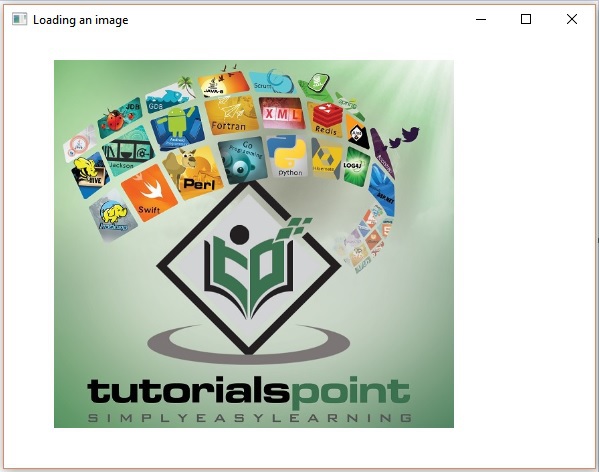
示例
在这个例子中,让我们尝试通过传递最终尺寸和滤镜质量到 Image 类的构造函数来调整图片大小(例如之前的输出图片)。将代码保存在名为 **ResizedImageExample.java** 的文件中。
import java.io.FileInputStream;
import java.io.FileNotFoundException;
import javafx.application.Application;
import javafx.scene.Group;
import javafx.scene.Scene;
import javafx.scene.image.Image;
import javafx.scene.image.ImageView;
import javafx.stage.Stage;
public class ResizedImageExample extends Application {
@Override
public void start(Stage stage) throws FileNotFoundException {
//Creating an image
FileInputStream fis = new FileInputStream("C:/Apache24/htdocs/javafx/images/loading_image.jpg");
Image image = new Image(fis, 250, 300, false, false);
//Setting the image view
ImageView imageView = new ImageView(image);
//Setting the position of the image
imageView.setX(50);
imageView.setY(25);
//Creating a Group object
Group root = new Group(imageView);
//Creating a scene object
Scene scene = new Scene(root, 600, 500);
//Setting title to the Stage
stage.setTitle("Loading an image");
//Adding scene to the stage
stage.setScene(scene);
//Displaying the contents of the stage
stage.show();
}
public static void main(String args[]) {
launch(args);
}
}
使用以下命令从命令提示符编译并执行保存的 java 文件。
javac --module-path %PATH_TO_FX% --add-modules javafx.controls ResizedImageExample.java java --module-path %PATH_TO_FX% --add-modules javafx.controls ResizedImageExample
输出
执行后,上述程序将生成一个 JavaFX 窗口,如下所示:
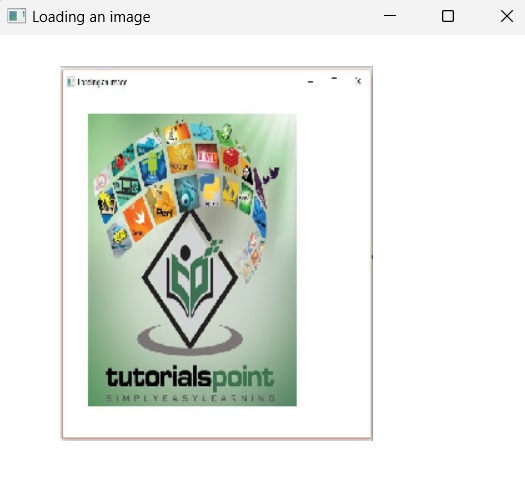
图片的多个视图
在某些情况下,应用程序需要以不同的方式显示图片:具有不同的尺寸、更好的质量、缩放后等等。
无需每次需要不同视图的图片时都创建一个新的应用程序,JavaFX 允许您在同一场景中为图片设置多个视图。一旦使用 Image 类加载图片,就可以通过多次实例化 ImageView 类来创建多个 ImageView 对象。
ImageView 类是一个 JavaFX 节点,它绘制使用 Image 类加载的图片。为了显示图片的多个视图,可以在 Application 类的 start() 方法中多次实例化此类。
这些多个视图的大小、质量可能有所不同,也可能是原始图片的精确副本。
但是,要做到这一点,您需要传递 Image 对象或源图片的 URL 字符串。创建 ImageView 对象的语法如下:
语法
// A new ImageView object is allocated ImageView = new ImageView() // ImageView object is allocated using // the given Image object ImageView imageview = new ImageView(Image image) // ImageView object is allocated using // the image loaded from a URL ImageView imageview = new ImageView(String URL)
示例
以下程序是一个示例,演示了如何在 JavaFX 的场景中为图片设置各种视图。
将此代码保存在名为 **MultipleViews.java** 的文件中。
import java.io.FileInputStream;
import java.io.FileNotFoundException;
import javafx.application.Application;
import javafx.scene.Group;
import javafx.scene.Scene;
import javafx.scene.image.Image;
import javafx.scene.image.ImageView;
import javafx.stage.Stage;
public class MultipleViews extends Application {
@Override
public void start(Stage stage) throws FileNotFoundException {
//Creating an image
Image image = new Image(new FileInputStream("file path"));
//Setting the image view 1
ImageView imageView1 = new ImageView(image);
//Setting the position of the image
imageView1.setX(50);
imageView1.setY(25);
//setting the fit height and width of the image view
imageView1.setFitHeight(300);
imageView1.setFitWidth(250);
//Setting the preserve ratio of the image view
imageView1.setPreserveRatio(true);
//Setting the image view 2
ImageView imageView2 = new ImageView(image);
//Setting the position of the image
imageView2.setX(350);
imageView2.setY(25);
//setting the fit height and width of the image view
imageView2.setFitHeight(150);
imageView2.setFitWidth(250);
//Setting the preserve ratio of the image view
imageView2.setPreserveRatio(true);
//Setting the image view 3
ImageView imageView3 = new ImageView(image);
//Setting the position of the image
imageView3.setX(350);
imageView3.setY(200);
//setting the fit height and width of the image view
imageView3.setFitHeight(100);
imageView3.setFitWidth(100);
//Setting the preserve ratio of the image view
imageView3.setPreserveRatio(true);
//Creating a Group object
Group root = new Group(imageView1, imageView2, imageView3);
//Creating a scene object
Scene scene = new Scene(root, 600, 400);
//Setting title to the Stage
stage.setTitle("Multiple views of an image");
//Adding scene to the stage
stage.setScene(scene);
//Displaying the contents of the stage
stage.show();
}
public static void main(String args[]) {
launch(args);
}
}
使用以下命令从命令提示符编译并执行保存的 java 文件。
javac --module-path %PATH_TO_FX% --add-modules javafx.controls MultipleViews.java java --module-path %PATH_TO_FX% --add-modules javafx.controls MultipleViews
输出
执行后,上述程序将生成一个 JavaFX 窗口,如下所示:
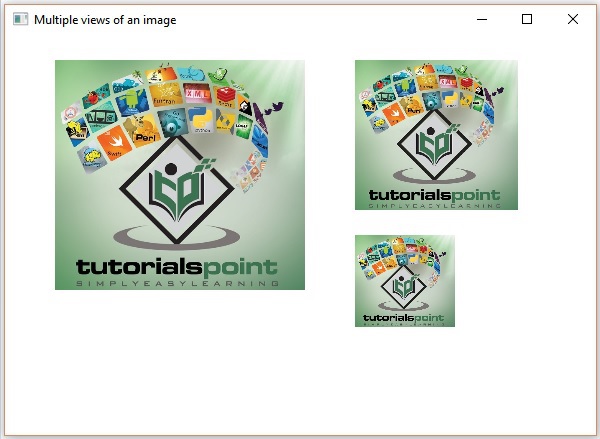
读取和写入图片像素
图片的读取和写入在数据处理技术中很常见。图片从根本上是由多个像素组成的二维网格。它可以与人体细胞相关联;因为它们包含图片中的信息。
因此,为了读取和写入图片,我们通常指的是读取和写入其像素。
JavaFX 还提供各种类和接口,例如 WritableImage、PixelReader、PixelWriter,以便读取和写入此类图片像素。
WritableImage 类用于根据应用程序提供的像素或 PixelReader 对象从各种来源(包括文件或 URL 中的图片)读取的像素来构建自定义图形图片。
JavaFX 提供名为 **PixelReader** 和 **PixelWriter** 的接口来读取和写入图片的像素。
示例
以下示例演示了如何读取和写入图片的像素。在这里,我们正在读取图片的颜色值并使其变暗。
将此代码保存到名为WritingPixelsExample.java的文件中。
import java.io.FileInputStream;
import java.io.FileNotFoundException;
import javafx.application.Application;
import javafx.scene.Group;
import javafx.scene.Scene;
import javafx.scene.image.Image;
import javafx.scene.image.ImageView;
import javafx.scene.image.PixelReader;
import javafx.scene.image.PixelWriter;
import javafx.scene.image.WritableImage;
import javafx.scene.paint.Color;
import javafx.stage.Stage;
public class WritingPixelsExample extends Application {
@Override
public void start(Stage stage) throws FileNotFoundException {
//Creating an image
Image image = new Image(new FileInputStream("C:\\images\\logo.jpg"));
int width = (int)image.getWidth();
int height = (int)image.getHeight();
//Creating a writable image
WritableImage wImage = new WritableImage(width, height);
//Reading color from the loaded image
PixelReader pixelReader = image.getPixelReader();
//getting the pixel writer
PixelWriter writer = wImage.getPixelWriter();
//Reading the color of the image
for(int y = 0; y < height; y++) {
for(int x = 0; x < width; x++) {
//Retrieving the color of the pixel of the loaded image
Color color = pixelReader.getColor(x, y);
//Setting the color to the writable image
writer.setColor(x, y, color.darker());
}
}
//Setting the view for the writable image
ImageView imageView = new ImageView(wImage);
//Creating a Group object
Group root = new Group(imageView);
//Creating a scene object
Scene scene = new Scene(root, 600, 500);
//Setting title to the Stage
stage.setTitle("Writing pixels ");
//Adding scene to the stage
stage.setScene(scene);
//Displaying the contents of the stage
stage.show();
}
public static void main(String args[]) {
launch(args);
}
}
使用以下命令从命令提示符编译并执行保存的 java 文件。
javac --module-path %PATH_TO_FX% --add-modules javafx.controls WritingPixelsExample.java java --module-path %PATH_TO_FX% --add-modules javafx.controls WritingPixelsExample
输出
执行后,上述程序将生成一个 JavaFX 窗口,如下所示: